这篇文章主要介绍了scene5官方版这款多功能手机工具软件的功能特点和使用方法。它能够实时监控手机应用运行时的各项指标,如CPU、GPU温度、耗电、帧率等,支持三种不同的操作模式:基础模式、ADB模式和root模式,满足不同用户需求。
文章提到,相比前作,scene5在智能化设置上有所提升,新增了通知屏蔽、自动切换、独立屏幕亮度等功能。同时,它对原有功能进行了优化修复,并加入了新功能如屏幕测试等。对于想使用ADB模式的用户,文章提供了详细的操作教程,包括安装软件、打开开发者模式、配置无线调试等步骤。
此外,scene5还支持帧率监测和多种场景模式设置,帮助用户更好地管理和优化手机性能。更新日志显示,最新版本修复了一些功能问题并提升了稳定性。总体来说,这是一款适合手机爱好者使用的强大工具软件,操作便捷且功能丰富,值得尝试。
scene5官方版是一款多功能搞机神器,能够让用户实时了解各种应用在手机内的整体情况,比如应用运行时CPU、GPU、温度、耗电、帧率等信息,是各位玩机发烧友的必备软件。针对不同的用户群体,scene5推出了三种工作模式,分别是基础模式、ADB模式以及root模式,每个模式能够提供的功能都是不一样的,用户可以根据自己的需求来选择模式进行操作运行,在满足用户需求的同时提升了用户使用体验。
和前作相比,scene5软件有着更加智能化的设定,自定义设置能够支持通知屏蔽、自动切换、独立屏幕亮度、按键屏蔽、专属设置、性能监视等,用户完全可以根据自己日常玩机的习惯来进行设置,操作起来十分便捷,对此有兴趣的用户可以来下载体验。
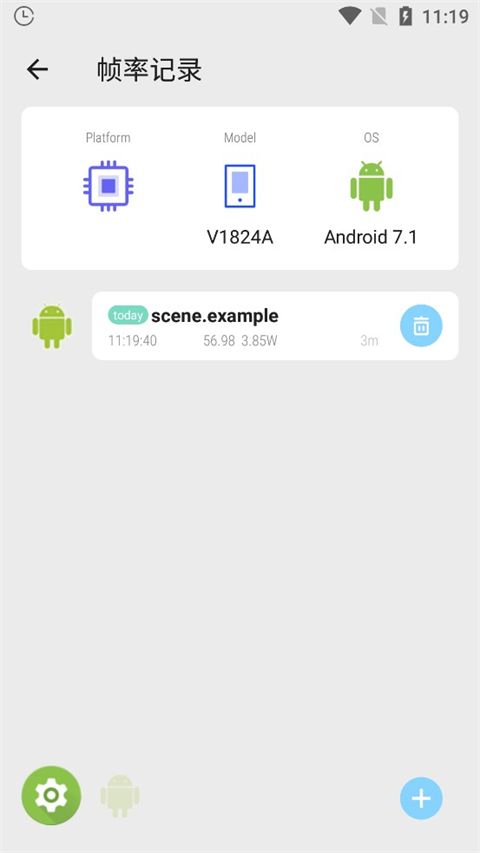
软件亮点
1、主体界面和功能布局的重排
这部分主要是改善便利性和美观度,其主要变化在之前发布的Alpha1中已经体现出大部分。
2、优化修复
Scene5对一些已有功能进行了重构和优化,包括新的自动任务(原系统场景)、应用偏见、充电统计、耗电统计、帧率统计等。
3、新的功能
全新功能的话主要是屏幕测试(你的新机屏幕又绿又断层)、Appops、Magisk模块加入,后两项都还只是初级雏形,会在后续的更新中完善。
scene5怎么激活adb模式手机
很多用户在进入scene5软件时想要使用adb模式,但是发现需要执行代码激活,自己不知道怎么去激活,下面小编就给大家带来详细的教程。

1、首先我们需要安装好scene5软件和黑阈软件(这个调试会用到)。
2、进入手机设置选项,找到手机版本号,然后连续点击进入到开发者模式中。
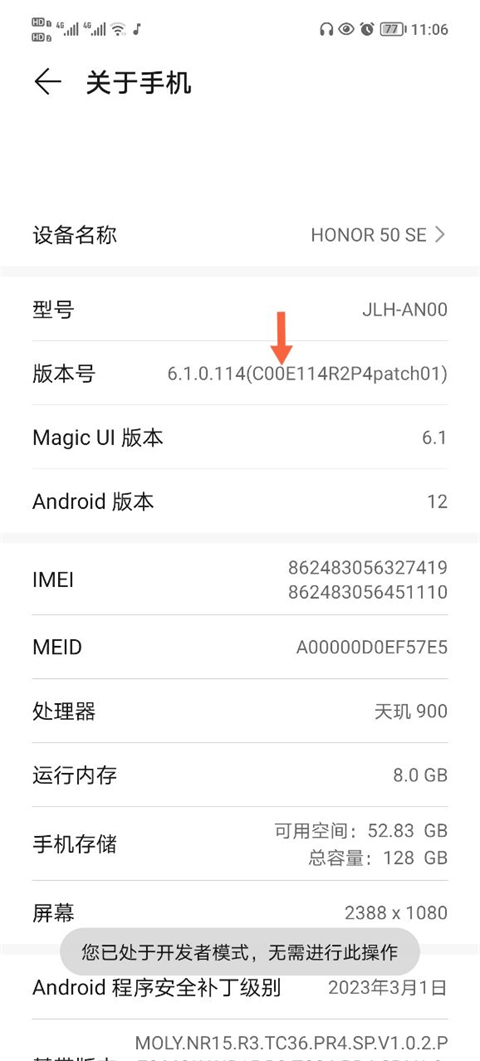
3、进入开发者模式之后找到系统设置,选择开发者选项进入。
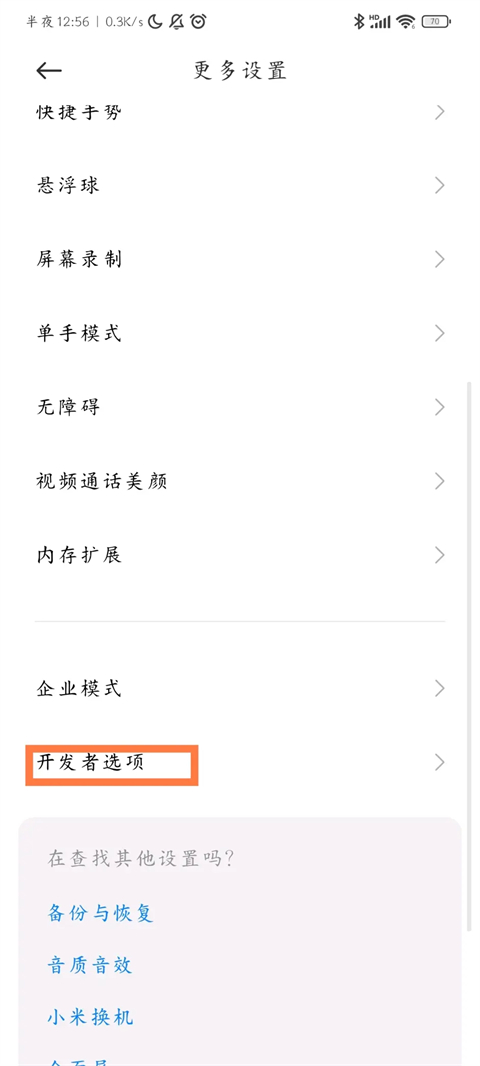
4、然后将usb调试打开。

5、回到设置将通知显示设置改成原生样式。

6、打开黑阈app,在弹出的窗口点击无线调试端口。

7、回到开发者选项,点击无线调试-使用配对码配对设备就会得到6位匹配码。
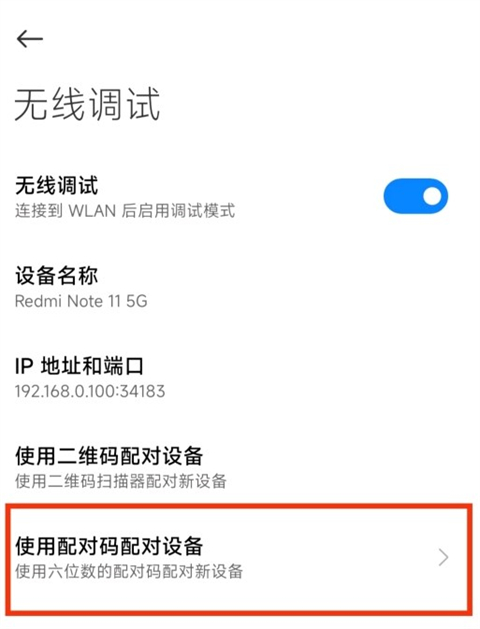
8、在通知下拉中输入相对应的匹配码。
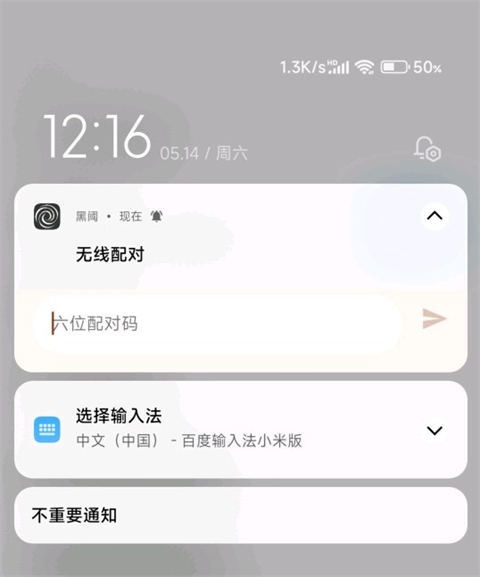
9、最后打开黑阈,点击左上角三横线-执行命令输入scene5最开始需要执行的代码运行,出现笑脸即可成功。
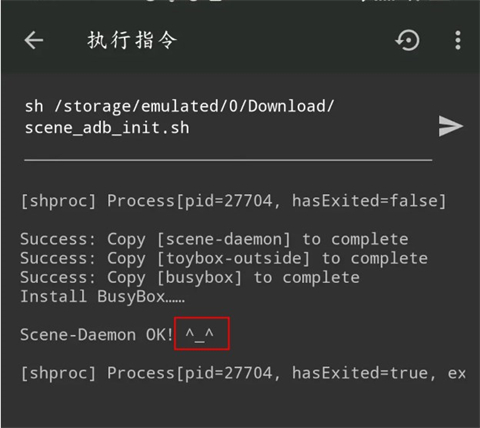
scene5怎么测帧率
1、测帧率功能是需要使用adb模式的,不知道怎么激活的可以看上面教程,进入之后点击右上角的监视功能。
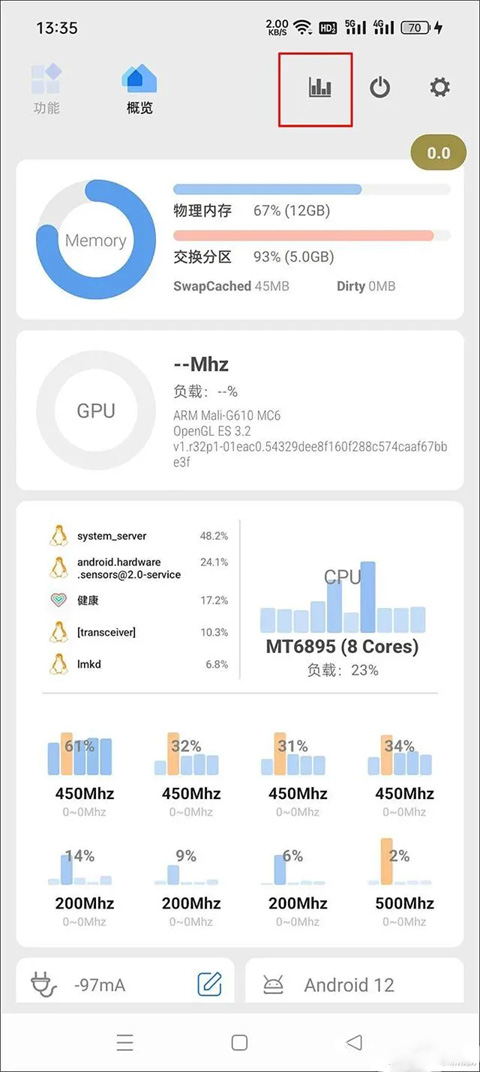
2、我们只需要勾选帧率记录器一个即可。
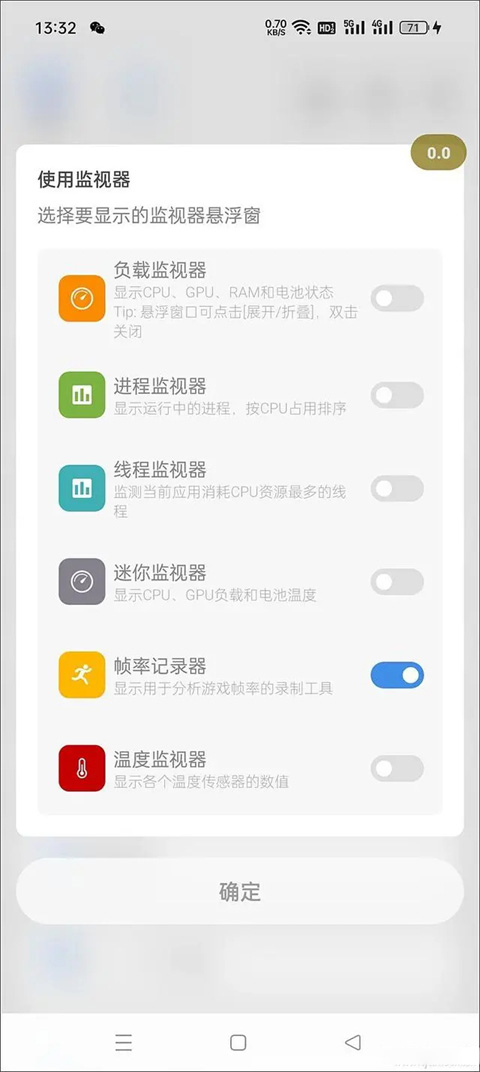
3、然后就可以运行游戏,结束之后可以找到功能选项中的帧率记录。
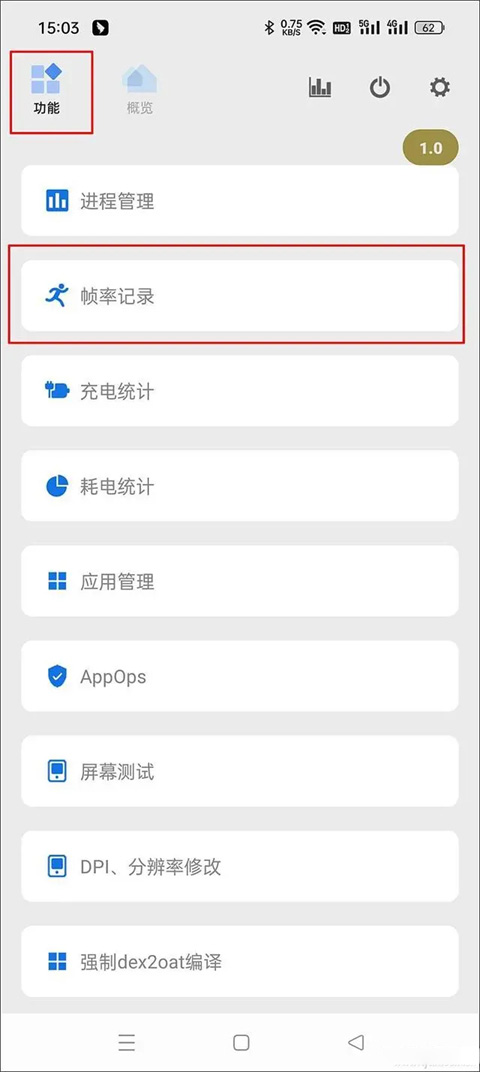
4、在弹出的界面就能够看到完整的帧率显示图了。
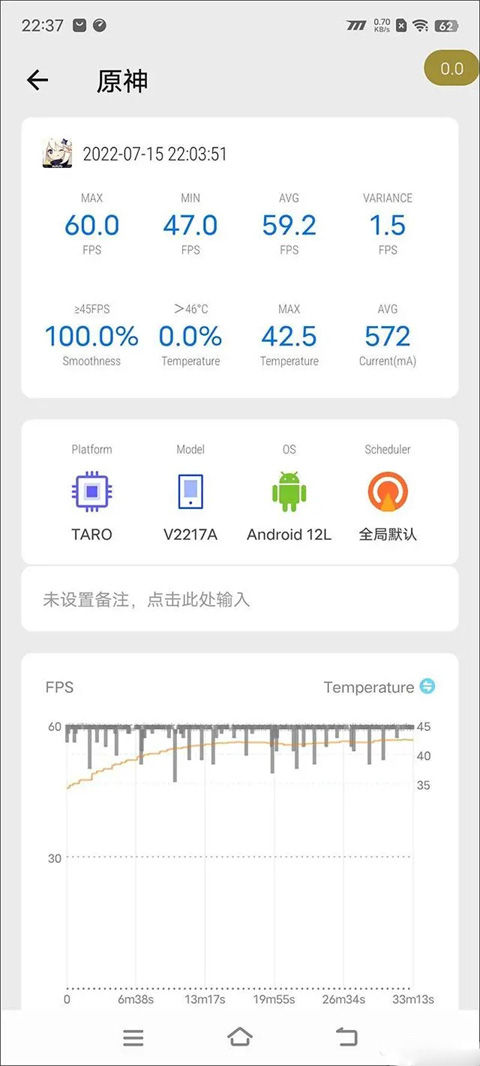
场景功能
场景模式-应用场景-通知屏蔽(游戏勿扰)
场景模式-应用场景-自动切换GPS
场景模式-应用场景-独立屏幕亮度
场景模式-应用场景-特殊权限管理
附加功能-脚本-dex2oat线程数调整
场景模式-应用场景-设置显示、隐藏状态栏和导航栏
场景模式-应用场景-偏见应用
场景模式-应用场景-按键屏蔽
场景模式-应用场景-专属设置
更新日志
v6.3.13版本
同步7.0.0的非功能性更改
修复刷新率管理-触发手势时重复多次设置刷新率
修复温控配置切换-选择还原时由于secontext设置不当导致温控不生效
修复充电统计电池输入功率和曲线图数值不一致

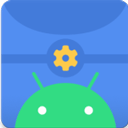

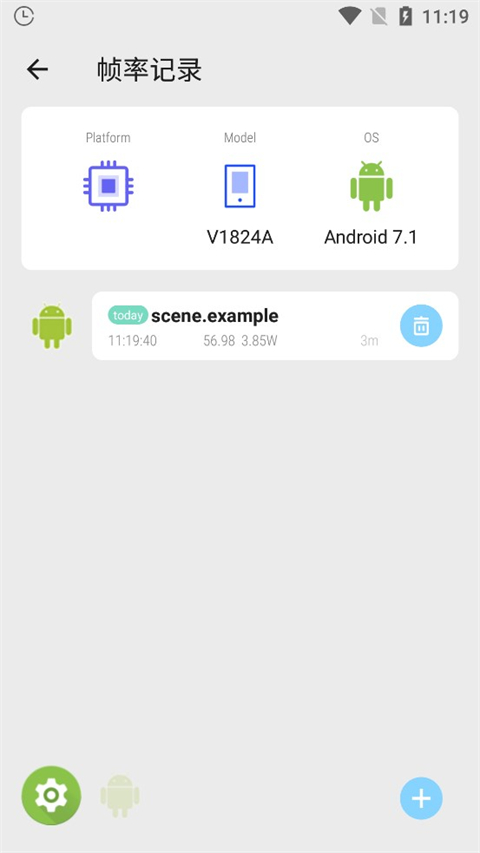
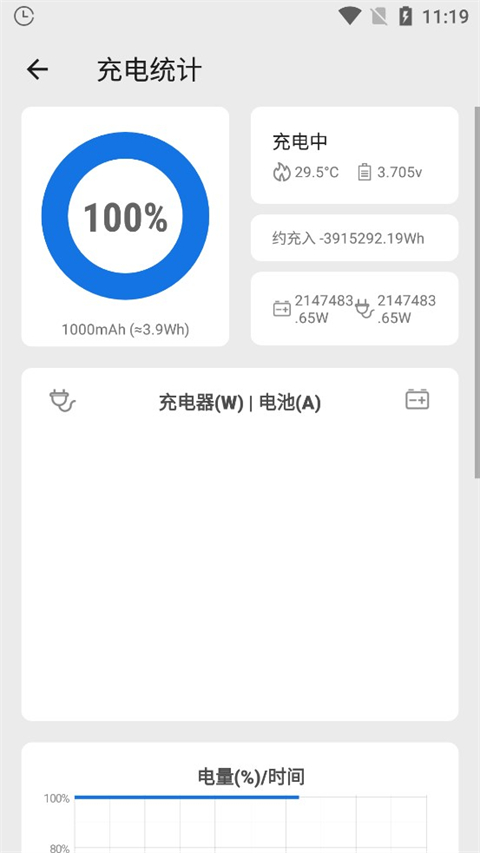
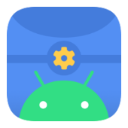


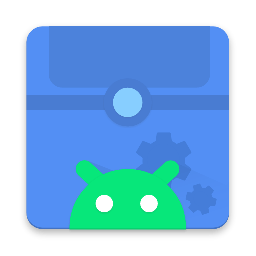
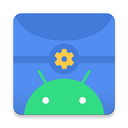
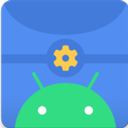

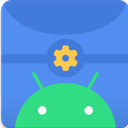
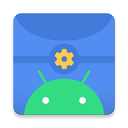
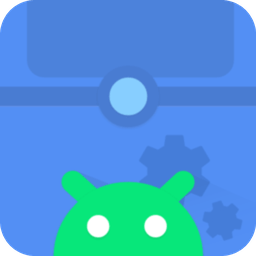
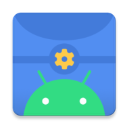
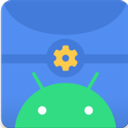
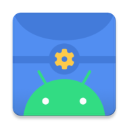
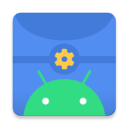
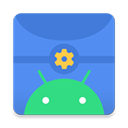

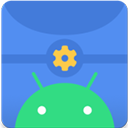
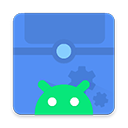




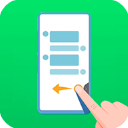
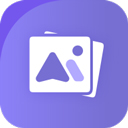

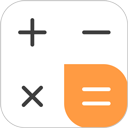


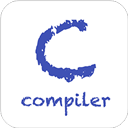
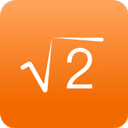

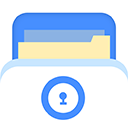

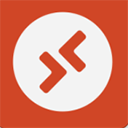

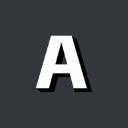










共有 0条评论